広く評価されているシステムクリーニングCCleaner、Glary Utilities、Advanced SystemCareなどのアプリケーションは、多くの場合、システムからジャンクを完全に削除できないため、ユーザーは他のクリーニングユーティリティを試して、アンインストールされたアプリケーションや古いファイルのデータが残っていないことを確認する必要がありますシステム。 AppCleaner 焼きたてのジャンククリーニングユーティリティです。アプリケーションのデータ、一時ディレクトリ、ジャンクファイルを含む隠し場所、閲覧履歴とトレースなどについてシステムをスキャンできます。事前にリストされたアプリケーションとシステムパスに加えて、クリーニング中にスキャンするフォルダーを指定できます。ジャンクデータの処理。 CCleanerとは異なり、レジストリ構造を最適化するために、すべての重要なWindowsレジストリの場所を選択してジャンクエントリを削除できます。同様に、FTPアカウント、ごみ箱、WindowsエクスプローラーのMRUリスト、Chkdskファイルフラグメント、ユーザーアシスト履歴、古いプリフェッチデータ、メニュー順序キャッシュなど、Windowsロケーションのホストをクリーニングプロセスに含めることができます。
メイン画面では、サポートされているすべてが表示されます[アプリ]タブの下のアプリケーション。 [アプリ]、[ブラウザ]、[レジストリ]、および[Windows]タブの横には、それぞれの要素についてシステムをスキャンするためのタブがあります。 Firefox、Google Chrome、Internet Explorerの3つのブラウザーをサポートしています。

AppCleanerには、アンインストール、起動、およびシステムが含まれますマネージャーを復元します。アンインストールマネージャーを使用すると、アプリケーションをアンインストールできるだけでなく、アンインストールしたアプリケーションエントリをリストから削除することもできます。これにより、ユーザーは何らかの理由でWindowsの[プログラムの追加と削除]リストから削除できなかったアプリケーションを強制的に削除できます。スタートアップマネージャーでは、Windowsログオンで実行されるアプリケーション/スクリプトを非アクティブ化および削除できますが、システムの復元では、選択したシステムの復元ポイントを削除できます。

[オプション]タブから、ファイルを選択して、不規則な空き領域をスキャンするドライブと一緒にスペースを削除する方法。ここで、無視リストを作成して、指定された場所をジャンククリーニングプロセスから除外し、逆に、ジャンクデータを完全にスキャンするフォルダをリストすることもできます。 AppCleanerは、Windows XP、Windows Vista、およびWindows 7で動作します。
AppCleanerをダウンロードする

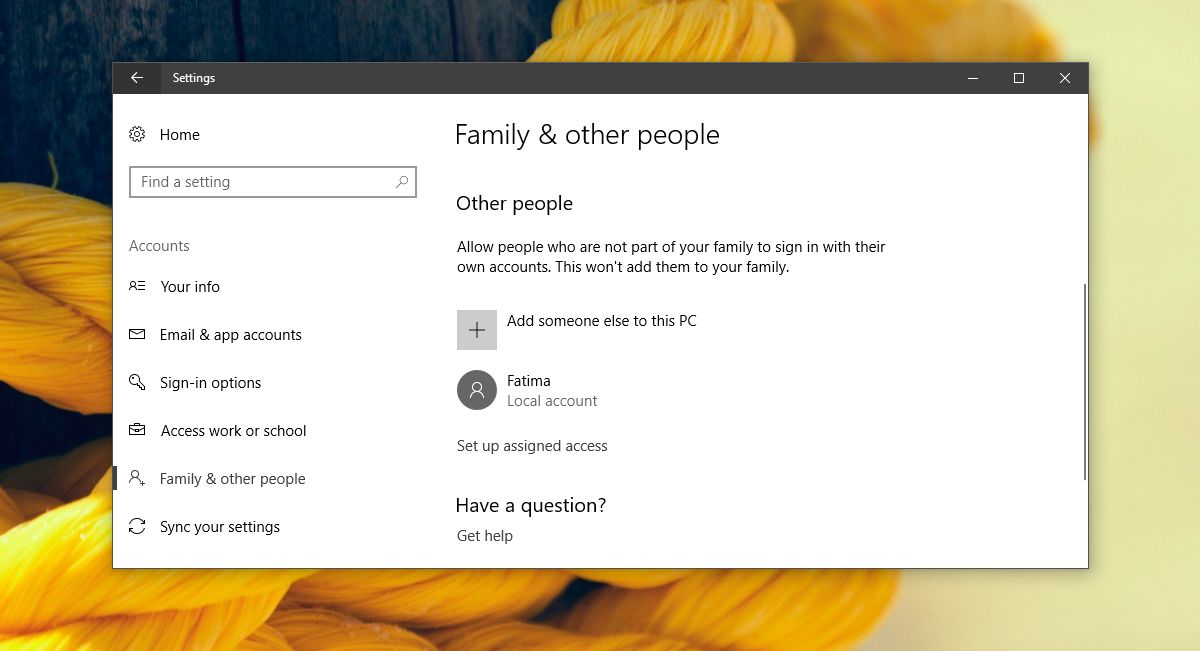










コメント